誠ブログは2015年4月6日に「オルタナティブ・ブログ」になりました。
各ブロガーの新規エントリーは「オルタナティブ・ブログ」でご覧ください。
【新製品使用感レポート!】lenovoの"光る"ミニワイヤレスキーボード N5902
»2011年11月18日
仕事と人間関係がやさしくなる、1分間IT活用法
【新製品使用感レポート!】lenovoの"光る"ミニワイヤレスキーボード N5902
株式会社ナレッジシステムズ代表取締役 企業の成長に必要な「仕組み化」を、IT(ICT)を駆使して実現するシステム実践屋。NLPや心理学の知識を活かしたコンサルティングで「こういうシステムが欲しい」「この業務を自動化したい」というイメージを形にしています。
当ブログ「仕事と人間関係がやさしくなる、1分間IT活用法」は、2015年4月6日から新しいURL「http://blogs.itmedia.co.jp/whasegawa/」 に移動しました。引き続きご愛読ください。
こんにちは、システムコンサルタントの長谷川渉です。
2011年11月中旬に新発売された、【lenovo製「キーパッド付マルチメディアリモートコントローラー」N5902】を、早速、使ってみました!
リモートコントローラー(リモコン)ですから、当然ワイヤレスで使え、また、持ち運びが簡単にできるサイズである点などが、大きなメリットになります。
 ※これが「N5902」の開封前、です
※これが「N5902」の開封前、です
 ※内容物の全てです。真ん中にある小さいのが無線用レシーバ(USB)です
※内容物の全てです。真ん中にある小さいのが無線用レシーバ(USB)です
 ※重さは、電池を入れて、たったの160g!
※重さは、電池を入れて、たったの160g!
プレゼンツールとして、ビジネスユースはイメージしやすいと思いますが、これを家庭内で使うと、どんな感じで使えるかという視点で、実際に使ってみて検証したいと思います。
 ※ノートパソコンとテレビをつなげてみました
※ノートパソコンとテレビをつなげてみました
ちなみに、セッティングは至って簡単。
N5902の付属品の無線用レシーバをパソコンのUSBに差し込み、テレビとノートパソコンを専用ケーブルでつなげば、オシマイです。
さて、セッティングは終わったので、実際にまずは、ネットサーフィンをしてみたいと思います。
最初はN5902に慣れていないこともあり、多少もたついた感じはありましたが、慣れてくると、それほど苦にはなりません。
特に、マウスポインタは、lenovoのノートパソコンをご存じの方はあの赤いゴムをグリグリしながら動かすイメージをご理解いただけると思いますが、このN5902のポインタは、フラットな形状で、指でサッと触れると、ポインタが動いてくれます。
私は直ぐに慣れたのですが、同じことをこういった機器の使用に慣れていない女性(30代)にも試してみてもらった所、私よりも2~3倍の時間がかかってしまいました。
女性の感想としては「使いづらい」「家では使いたくない」「デザインはあまり女性受けしない」とのこと。(^_^;)
やはり、この手のツールは、IT機器の使用に慣れている人や新し物好きの人がターゲットになるのかなと思いました。
ネットサーフィン以外では、twitterやFacebookといったSNSへの書き込みや、メールの文章といった入力で使用してみて、結論としては・・・やっぱり普通のキーボードの方が、入力は早くできます。
ただ、マウスとキーボードが一体になっていて、さらにワイヤレスという特性から、例えばソファーに座りながら、パソコンの操作ができるのは家庭内で便利に使えるかな、という風に感じます。
それと、個人的にイチオシ機能は、画面の縦スクロールが簡単にできる点です。
 ※点線のように見えるところを上下にこすると、スクロールします
※点線のように見えるところを上下にこすると、スクロールします
一般的なマウスで、画面をスクロールさせる時に使うホイールよりも、N5902のように、平面をこするとスクロールする方が、ラクだと思いました。
ちなみに、無線用のレシーバは本当に小さくて、パソコンに付けても、↓の写真程度ですので、つけっぱなしでもほとんど気になりません。
 ※ワイヤレスマウス等の受信機も本当に小さくなりました
※ワイヤレスマウス等の受信機も本当に小さくなりました
また、使わない時はこのように↓格納できるので無くす心配もありません。
 ※持ち運びや保管が、きちんと考慮されています(ちゃんとカバーもあります)
※持ち運びや保管が、きちんと考慮されています(ちゃんとカバーもあります)
そして最後に、タイトルにもあるように"光る"キーボードなので、暗闇でもキーの配置をしっかり確認できます。
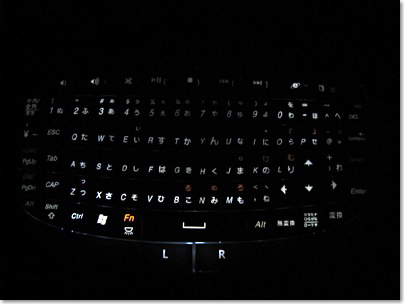 ※実際は、もっと明るくキーも見やすいです
※実際は、もっと明るくキーも見やすいです
もし・・・このN5902がiPhoneやiPadにつながれば、もっと楽しめたかな?と思いつつ、今後にも期待したいITツールだと思います。
また、家庭用として使うよりは、ビジネスユースのほうがやはり無難?かもしれないですね。
以上、新製品使用感レポート!でした!!
<1分間IT活用法>
IT機器は、実際に触って、使ってみて初めて自分に必要なものか、合っているものか分かることが多いです。
購入を検討する時は、文字や画像、動画の情報だけでなく、実店舗に行って、(可能であれば)使用感を確かめてみることも必要だと思います。
様々なものがインターネットで簡単に購入でき、便利ではありますが、たまには購入前に実物を見に行ってみることをオススメします!
2011年11月中旬に新発売された、【lenovo製「キーパッド付マルチメディアリモートコントローラー」N5902】を、早速、使ってみました!
リモートコントローラー(リモコン)ですから、当然ワイヤレスで使え、また、持ち運びが簡単にできるサイズである点などが、大きなメリットになります。
 ※これが「N5902」の開封前、です
※これが「N5902」の開封前、です ※内容物の全てです。真ん中にある小さいのが無線用レシーバ(USB)です
※内容物の全てです。真ん中にある小さいのが無線用レシーバ(USB)です ※重さは、電池を入れて、たったの160g!
※重さは、電池を入れて、たったの160g!プレゼンツールとして、ビジネスユースはイメージしやすいと思いますが、これを家庭内で使うと、どんな感じで使えるかという視点で、実際に使ってみて検証したいと思います。
 ※ノートパソコンとテレビをつなげてみました
※ノートパソコンとテレビをつなげてみましたちなみに、セッティングは至って簡単。
N5902の付属品の無線用レシーバをパソコンのUSBに差し込み、テレビとノートパソコンを専用ケーブルでつなげば、オシマイです。
さて、セッティングは終わったので、実際にまずは、ネットサーフィンをしてみたいと思います。
最初はN5902に慣れていないこともあり、多少もたついた感じはありましたが、慣れてくると、それほど苦にはなりません。
特に、マウスポインタは、lenovoのノートパソコンをご存じの方はあの赤いゴムをグリグリしながら動かすイメージをご理解いただけると思いますが、このN5902のポインタは、フラットな形状で、指でサッと触れると、ポインタが動いてくれます。
私は直ぐに慣れたのですが、同じことをこういった機器の使用に慣れていない女性(30代)にも試してみてもらった所、私よりも2~3倍の時間がかかってしまいました。
女性の感想としては「使いづらい」「家では使いたくない」「デザインはあまり女性受けしない」とのこと。(^_^;)
やはり、この手のツールは、IT機器の使用に慣れている人や新し物好きの人がターゲットになるのかなと思いました。
ネットサーフィン以外では、twitterやFacebookといったSNSへの書き込みや、メールの文章といった入力で使用してみて、結論としては・・・やっぱり普通のキーボードの方が、入力は早くできます。
ただ、マウスとキーボードが一体になっていて、さらにワイヤレスという特性から、例えばソファーに座りながら、パソコンの操作ができるのは家庭内で便利に使えるかな、という風に感じます。
それと、個人的にイチオシ機能は、画面の縦スクロールが簡単にできる点です。
 ※点線のように見えるところを上下にこすると、スクロールします
※点線のように見えるところを上下にこすると、スクロールします一般的なマウスで、画面をスクロールさせる時に使うホイールよりも、N5902のように、平面をこするとスクロールする方が、ラクだと思いました。
ちなみに、無線用のレシーバは本当に小さくて、パソコンに付けても、↓の写真程度ですので、つけっぱなしでもほとんど気になりません。
 ※ワイヤレスマウス等の受信機も本当に小さくなりました
※ワイヤレスマウス等の受信機も本当に小さくなりましたまた、使わない時はこのように↓格納できるので無くす心配もありません。
 ※持ち運びや保管が、きちんと考慮されています(ちゃんとカバーもあります)
※持ち運びや保管が、きちんと考慮されています(ちゃんとカバーもあります)そして最後に、タイトルにもあるように"光る"キーボードなので、暗闇でもキーの配置をしっかり確認できます。
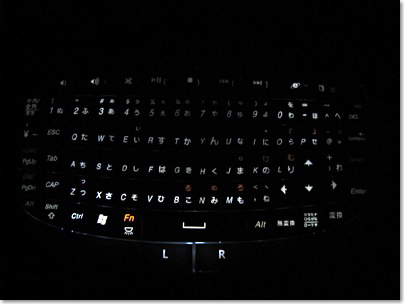 ※実際は、もっと明るくキーも見やすいです
※実際は、もっと明るくキーも見やすいですもし・・・このN5902がiPhoneやiPadにつながれば、もっと楽しめたかな?と思いつつ、今後にも期待したいITツールだと思います。
また、家庭用として使うよりは、ビジネスユースのほうがやはり無難?かもしれないですね。
以上、新製品使用感レポート!でした!!
<1分間IT活用法>
IT機器は、実際に触って、使ってみて初めて自分に必要なものか、合っているものか分かることが多いです。
購入を検討する時は、文字や画像、動画の情報だけでなく、実店舗に行って、(可能であれば)使用感を確かめてみることも必要だと思います。
様々なものがインターネットで簡単に購入でき、便利ではありますが、たまには購入前に実物を見に行ってみることをオススメします!

